12 คุณสมบัติ Siri ที่คุณควรใช้บน iPhone ของคุณ
เผยแพร่แล้ว: 2023-05-10
Apple ได้ปรับปรุง Siri อย่างช้าๆ ในช่วงหลายปีที่ผ่านมา แต่ผู้ช่วยเสียงยังคงมีชื่อเสียงค่อนข้างแย่เมื่อเทียบกับคู่แข่ง การจดจำการใช้ Siri นั้นเกี่ยวข้องกับการรู้จักคำสั่งที่มีประโยชน์มากขึ้น ดังนั้นนี่คือรายการโปรดของเรา
รีสตาร์ทหรือปิด iPhone ของคุณโดยใช้ Siri
ขอให้ Siri หารหัสผ่านให้คุณ
ให้ Siri ค้นหาตำแหน่งรถของคุณ
ผนวกรายการและโน้ตด้วย Siri
ถาม Siri ว่าตอนนี้คุณอยู่ที่ไหน
ใช้ ChatGPT จากภายใน Siri
เปลี่ยนการตั้งค่า iPhone ด้วย Siri
ใช้ Siri เพื่อค้นหาเจ้าของ iPhone ที่สูญหาย
ใช้ Siri เพื่อค้นหาผู้คน AirTag และอุปกรณ์อื่นๆ
ช่วยให้ Siri ออกเสียงและเข้าใจชื่อ
กำหนดผู้ติดต่อเพื่อการสื่อสารที่ง่ายขึ้น
ใช้ทางลัด Siri เพื่อเพิ่มความเร็วให้กับงานทั่วไป
ทำสิ่งต่างๆ ได้มากขึ้นด้วย Siri
รีสตาร์ทหรือปิด iPhone ของคุณโดยใช้ Siri
ตัวอย่างการใช้งาน: “หวัดดี Siri รีสตาร์ท iPhone ของฉัน”
การรีสตาร์ท iPhone ของคุณเกี่ยวข้องกับการกดปุ่มเพิ่มระดับเสียงและปุ่มด้านข้างบนอุปกรณ์ที่ทันสมัยส่วนใหญ่ บนอุปกรณ์รุ่นเก่า คุณต้องกดปุ่มหลายปุ่มพร้อมกันก่อนที่ iPhone จะปิด ยิ่งไปกว่านั้น ไม่มีตัวเลือก “รีสตาร์ท” เมื่อคุณใช้วิธีนี้ คุณต้องปิดและเปิดเครื่องด้วยตนเอง
Siri แก้ปัญหานั้นและสามารถรีสตาร์ท iPhone ให้คุณด้วยคำสั่งง่ายๆ คุณยังสามารถบอก Siri ให้ “ปิด iPhone ของฉัน” และหลังจากที่คุณยืนยันการตัดสินใจแล้ว iPhone ของคุณจะถูกปิด
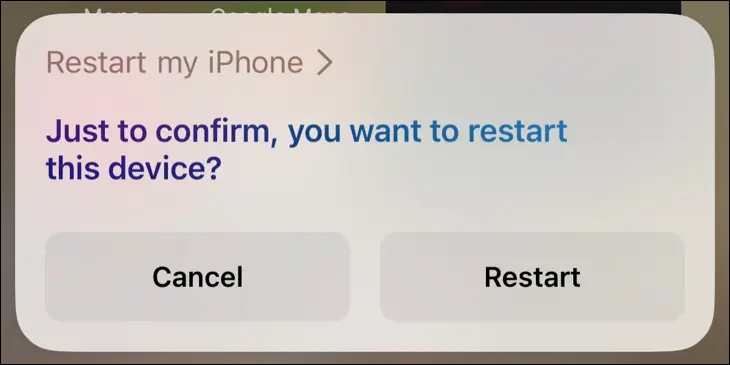
ขอให้ Siri หารหัสผ่านให้คุณ
ตัวอย่างการใช้งาน: “หวัดดี Siri รหัสผ่าน Netflix ของฉันคืออะไร”
ความสามารถในการบันทึกข้อมูลรับรองการเข้าสู่ระบบของคุณด้วยตัวจัดการรหัสผ่านของ Apple เป็นหนึ่งในส่วนที่มีประโยชน์ที่สุดของการมี iPhone จะมีประโยชน์มากยิ่งขึ้นหากคุณมี Mac หรือ iPad เนื่องจากจะซิงค์ผ่าน iCloud คุณสามารถใช้ iCloud สำหรับ Windows และส่วนขยาย Edge หรือ Chrome เพื่อเข้าถึงรหัสผ่านของคุณบนพีซี Windows 10 หรือ Windows 11
การค้นหารหัสผ่านด้วยตนเองนั้นสะดวกน้อยกว่า เนื่องจากคุณจะต้องค้นหาในแอปการตั้งค่า ค้นหารหัสผ่าน แล้วค้นหารายการที่ต้องการ ง่ายกว่ามากเพียงแค่ขอให้ Siri ค้นหารหัสผ่านเฉพาะสำหรับคุณ จากนั้นระบบจะนำคุณไปยังผลลัพธ์ที่เกี่ยวข้องใดๆ ที่แสดงขึ้น จากที่นี่ คุณสามารถแบ่งปันหรือคัดลอกรหัสผ่านของคุณ หรือแม้แต่สร้างรหัสผ่านใหม่
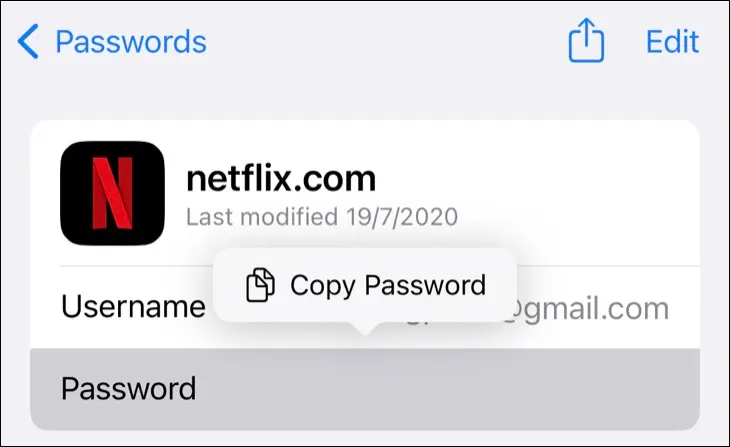
ให้ Siri ค้นหาตำแหน่งรถของคุณ
ตัวอย่างการใช้งาน: “หวัดดี Siri ฉันจอดรถอยู่ที่ไหน”
iPhone ของคุณค่อนข้างดีที่จะรับรู้เมื่อคุณจอดรถ โดยเฉพาะอย่างยิ่งหากคุณใช้ Apple CarPlay หรือเชื่อมต่อกับเฮดยูนิตบลูทูธ เมื่อ iPhone ตรวจพบว่าการเชื่อมต่อถูกตัด ระบบจะทำเครื่องหมายตำแหน่งที่จอดล่าสุดของรถคุณใน Apple Maps
ด้วยข้อมูลนี้ Siri สามารถเปิดเผยตำแหน่งที่คุณจอดรถด้วยคำสั่งง่ายๆ หากคุณยังไม่มี Apple CarPlay ให้ลองเพิ่ม Apple CarPlay ลงในรถของคุณด้วยการอัปเกรดหลังการขาย
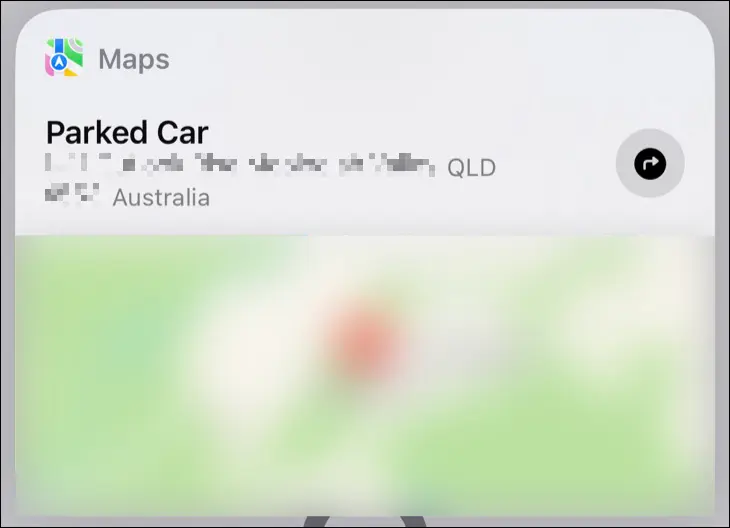
ผนวกรายการและโน้ตด้วย Siri
ตัวอย่างการใช้งาน: “หวัดดี Siri เพิ่ม Dredge ในรายการเกมของฉัน”
Siri สามารถทำเช่นนี้ได้ตลอด กาล แต่สามารถช่วยคุณประหยัดเวลาได้มากจนต้องทำซ้ำ เพิ่มรายการลงในรายการหรือเพิ่มข้อความในโน้ตได้ง่ายๆ โดยใช้เสียงของคุณ ซึ่งสะดวกอย่างยิ่งหากมือของคุณไม่ว่าง ตัวอย่างคลาสสิกคือการเพิ่มรายการซื้อของในขณะที่กำลังทำอาหารอยู่ในครัว
นอกจากนี้ยังมีประโยชน์เมื่อคุณขับรถหรือออกกำลังกายและไม่มีความสามารถหรือมีสมาธิในการเข้าถึงโทรศัพท์ของคุณ แน่นอนว่า Siri อาจทำผิดพลาดเล็กน้อยและฟังผิดไปหนึ่งหรือสองคำ แต่คุณสามารถจัดระเบียบโน้ตหรือเตือนความจำได้ในภายหลัง
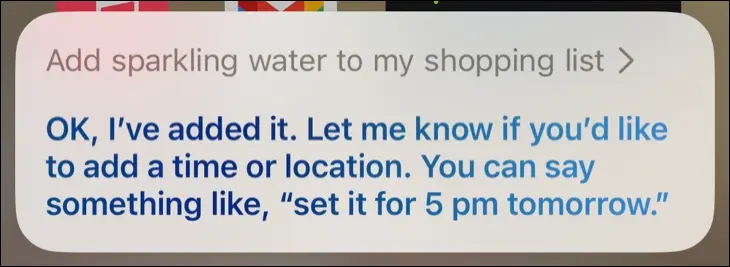
ถาม Siri ว่าตอนนี้คุณอยู่ที่ไหน
ตัวอย่างการใช้งาน: “หวัดดี Siri ฉันอยู่ที่ไหน”
เคล็ดลับอีกข้อที่เป็นประโยชน์เมื่อขับรถคือการขอให้ Siri บอกคุณว่าคุณอยู่ที่ไหนเพื่อขอที่อยู่และละแวกใกล้เคียงปัจจุบัน วิธีนี้จะดีมากหากคุณขับรถไปรอบ ๆ พื้นที่ใหม่และไม่ต้องการให้แผนที่หน้าจอสัมผัสเสียสมาธิ
ใช้ ChatGPT จากภายใน Siri
ตัวอย่างการใช้งาน: “หวัดดี Siri, ChatGPT”
Siri นั้นเก่งในการควบคุม iPhone ของคุณ แต่มันไม่ใช่แชทบ็อต หากคุณต้องการการตอบสนองที่สมบูรณ์ยิ่งขึ้น คุณสามารถรวม ChatGPT เข้ากับ Siri ได้โดยตรงโดยใช้แอพคำสั่งลัด คุณต้องสมัครบัญชี OpenAI และใช้โทเค็นการเข้าถึง API ของคุณเพื่อส่งคำขอ คุณจะได้รับการเรียก API ฟรี $18 เมื่อคุณลงทะเบียนบัญชีของคุณ หลังจากนั้นคุณจะต้องจ่ายเงินเพื่อใช้ ChatGPT ในลักษณะนี้
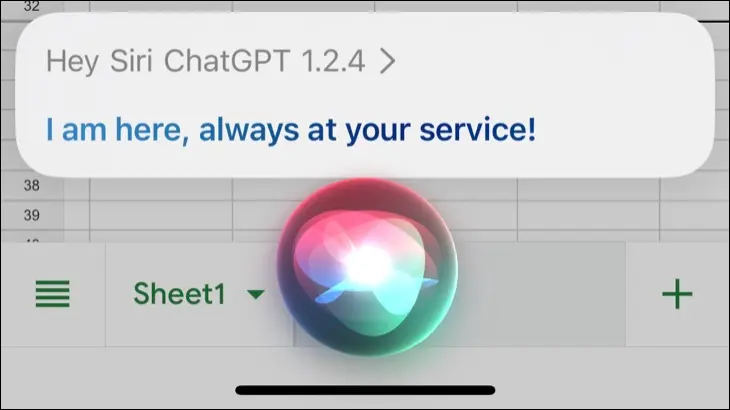
เปลี่ยนการตั้งค่า iPhone ด้วย Siri
ตัวอย่างการใช้งาน: “หวัดดี Siri เปิดใช้งานโหมดมืด”

คุณทราบหรือไม่ว่าคุณสามารถเปลี่ยนและเข้าถึงการตั้งค่า iPhone ส่วนใหญ่ได้โดยใช้ Siri แทนที่จะเจาะลึกเข้าไปในแอพการตั้งค่าและค้นหาตัวเลือกที่คุณกำลังมองหา ขอให้ Siri ทำเพื่อคุณ น่าเสียดายที่คำสั่งที่ชัดเจนบางคำสั่งไม่ทำงานอย่างที่คุณต้องการ แต่ก็ยังมียูทิลิตี้บางอย่างอยู่ที่นี่
ลองคำสั่งเช่น:
- “เปิดโหมดเครื่องบิน”
- “ปิดโหมดพลังงานต่ำ”
- “ตั้งระดับเสียงเป็น 70”
- “แสดงการตั้งค่า Chrome”
ใช้ Siri เพื่อค้นหาเจ้าของ iPhone ที่สูญหาย
ตัวอย่างการใช้งาน: “หวัดดี Siri ใครเป็นเจ้าของ iPhone เครื่องนี้”
ถาม Siri ใครเป็นเจ้าของ iPhone ที่คุณถืออยู่ และสมมติว่าพวกเขามีผู้ติดต่อที่เชื่อมโยงกับตัวเอง คุณควรเห็นบัตรผู้ติดต่อปรากฏขึ้น คุณจะได้รับชื่อและตัวเลือกในการโทรออก วิธีนี้มีประโยชน์เพียงใดขึ้นอยู่กับว่าเจ้าของ iPhone ได้ปิดใช้งาน Siri และฟังก์ชันอื่นๆ จากหน้าจอล็อกหรือไม่ แต่เป็นจุดเริ่มต้นที่ดีหากคุณพบอุปกรณ์ที่สูญหาย
คุณยังสามารถลองใช้รายชื่อติดต่ออื่นๆ เช่น "โทรหาที่บ้าน" และป้ายกำกับทั่วไปอื่นๆ เช่น งาน พ่อ คู่รัก ภรรยา และอื่นๆ
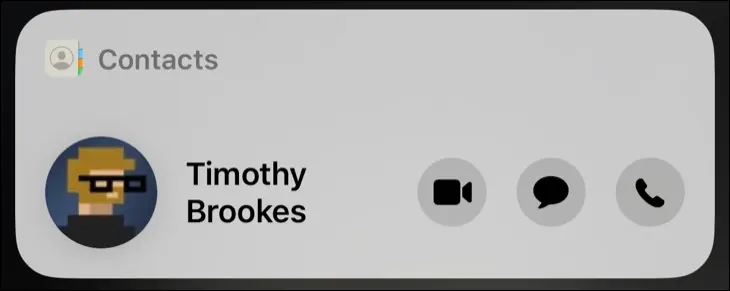
ใช้ Siri เพื่อค้นหาผู้คน AirTag และอุปกรณ์อื่นๆ
ตัวอย่างการใช้งาน: “หวัดดี Siri ค้นหา AirTag”
แอพ Find My ของ Apple แสดงรายชื่อผู้ติดต่อที่แชร์ตำแหน่งที่ตั้งกับคุณ AirTags ที่คุณเป็นเจ้าของ และอุปกรณ์ Apple อื่นๆ ของคุณ ฟีเจอร์นี้ทำงานร่วมกับ Siri ได้อย่างสมบูรณ์แบบ ทำให้คุณสามารถถาม Siri ว่า “Waldo อยู่ที่ไหน” เพื่อดูตำแหน่งในแผนที่ป๊อปอัปที่ด้านบนของหน้าจอ
นอกจากนี้ยังทำงานร่วมกับ AirTag และอุปกรณ์ต่างๆ เช่น AirPods หรือ MacBook หากคุณขอให้ Siri “ค้นหา AirTag” คุณจะได้รับรายการให้เลือก ซึ่งสะดวกมากหาก AirTag ของคุณติดตามสัตว์เลี้ยงด้วยชื่อที่ Siri ไม่เข้าใจ
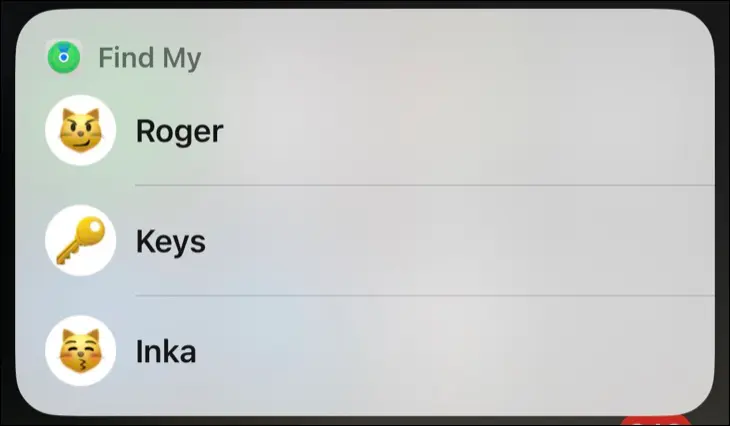
ช่วยให้ Siri ออกเสียงและเข้าใจชื่อ
ตัวอย่างการใช้งาน: “หวัดดี Siri เรียนรู้วิธีพูดชื่อของฉัน”
Siri ออกเสียงชื่อของคุณไม่ดีหรือไม่? ขอให้ผู้ช่วยเรียนรู้วิธีพูดชื่อของคุณ แล้วคุณจะเข้าสู่แอปรายชื่อติดต่อ ซึ่งคุณสามารถแก้ไขข้อมูลติดต่อของคุณเองหรือของคนอื่นได้
เลือกผู้ติดต่อแล้วแตะ "แก้ไข" ที่มุมขวาบน เลื่อนลงมาจนกว่าคุณจะเห็น "เพิ่มฟิลด์" แล้วแตะที่มัน จากที่นี่ คุณสามารถเลือกทั้งฟิลด์การออกเสียงและการออกเสียงสำหรับชื่อ ชื่อกลาง และนามสกุล จากนั้นคุณสามารถทดสอบได้โดยถาม Siri ว่า “คุณพูดชื่อผู้ติดต่อได้อย่างไร” เพื่อดูว่าเกิดอะไรขึ้น
คุณอาจต้องทดลองจนกว่า Siri จะออกเสียงได้ถูกต้อง
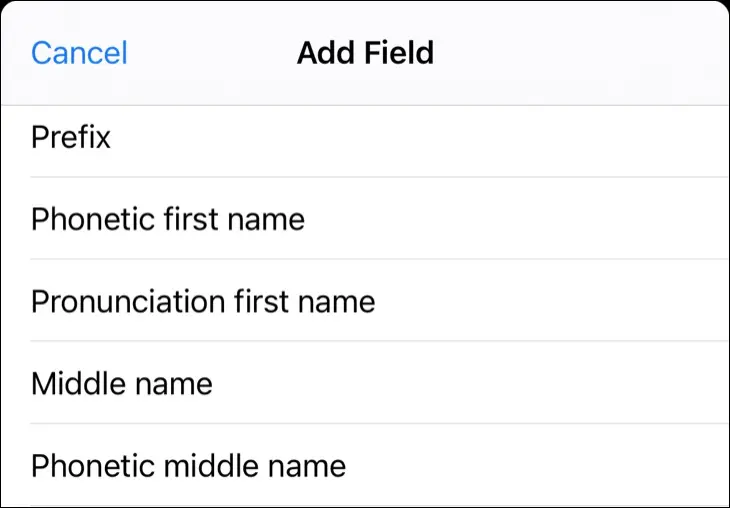
กำหนดผู้ติดต่อเพื่อการสื่อสารที่ง่ายขึ้น
ตัวอย่างการใช้งาน: “หวัดดี Siri ลุคเป็นลูกชายของฉัน”
Siri เข้าใจชื่อได้ไม่ดีเสมอไป แม้ว่าคุณจะฝึกผู้ช่วยมาแล้วก็ตาม คำสั่งที่ยาวขึ้นอาจทำให้ผู้ช่วยของ Apple สับสนได้ ดังนั้นการเพิ่มป้ายกำกับให้กับผู้ติดต่อของคุณเพื่อการสื่อสารที่ง่ายขึ้นอาจง่ายกว่า ด้วยวิธีนี้ คุณสามารถบอกให้ Siri “โทรหาภรรยาของฉัน” และให้ผู้ช่วยเข้าใจคุณทันที
นอกจากสมาชิกในครอบครัวแล้ว คุณยังสามารถใช้ป้ายกำกับใดก็ได้กับผู้ติดต่อ สิ่งเหล่านี้อาจมีประโยชน์เช่น "เพื่อนซี้" หรือตลกขบขันเช่น "ตัวซวย" คุณเลือกได้
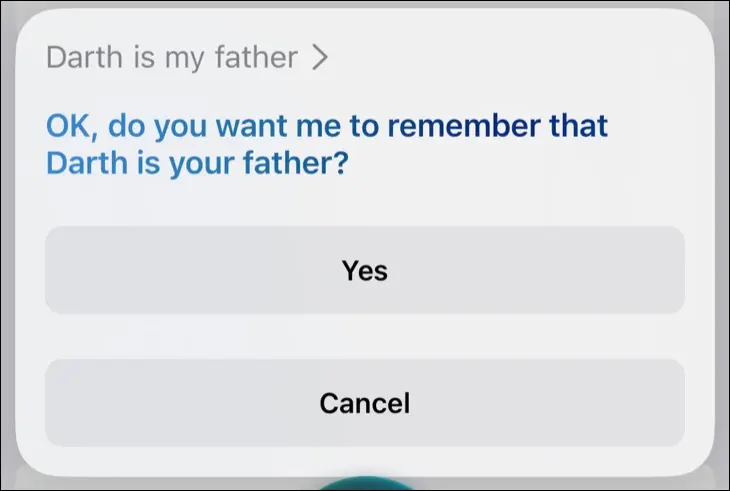
ใช้ทางลัด Siri เพื่อเพิ่มความเร็วให้กับงานทั่วไป
ตัวอย่างการใช้งาน: “หวัดดี Siri โอน $100 เพื่อการเข้าถึงที่สมบูรณ์”
เคล็ดลับสุดท้ายนี้ขึ้นอยู่กับการใช้แอพของบริษัทอื่นที่รองรับ Siri Shortcuts เช่นเดียวกับทางลัดของ Apple ที่ให้คุณสร้างเวิร์กโฟลว์แบบกำหนดเอง ทางลัด Siri คือคำสั่งเสียงที่สามารถใช้เพื่อเรียกใช้การกระทำที่เรียบง่ายและทำซ้ำได้

ตัวอย่างข้างต้นใช้สำหรับแอปธนาคาร หลังจากโอนเงินจากบัญชีออมทรัพย์ไปยังบัญชีกระแสรายวัน ตัวเลือกในการเพิ่มทางลัด Siri จะปรากฏขึ้น คำสั่งเหล่านี้ไม่ไดนามิกซึ่งคุณสามารถเปลี่ยนจำนวนด้วยคำสั่งอื่นได้ แต่ให้คิดว่าเป็นทางลัดเสียงสำหรับงานทั่วไปที่คุณอาจต้องการทำให้เสร็จ
ผู้ใช้ Reddit u/iBanks3 ได้สร้างตารางแอพที่รองรับ Siri Shortcuts ที่สามารถช่วยคุณค้นหาแอพที่เข้ากันได้กับฟีเจอร์นี้ มิฉะนั้น ให้มองหาปุ่ม “เพิ่มใน Siri” เมื่อดำเนินการต่างๆ คุณจะพบรายการเหล่านี้ในแอปทางลัด ซึ่งคุณสามารถลบหรือแก้ไขคำสั่งเสียงได้
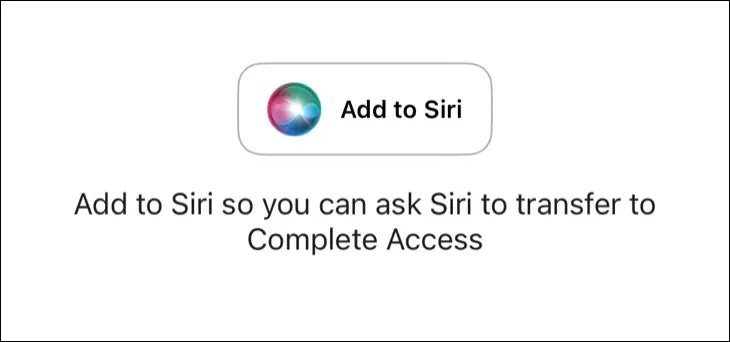
ทำสิ่งต่างๆ ได้มากขึ้นด้วย Siri
สนุกกับรายการนี้หรือไม่ ตรวจสอบให้แน่ใจว่าคุณได้ตรวจสอบสิ่งที่มีประโยชน์อื่น ๆ ที่คุณสามารถทำได้ด้วย Siri คุณยังสามารถปรับแต่ง Siri เพื่อให้สอดคล้องกับความคาดหวังของคุณได้ดียิ่งขึ้น เช่น หยุด Siri ไม่ให้อ่านออกเสียงการแจ้งเตือน เปิดคำอธิบายภาพเพื่ออ่านคำตอบ และตั้งค่าหรือปิดใช้งานฟังก์ชัน "หวัดดี Siri" แบบแฮนด์ฟรี
